Советы по исправлению вылетов приложений на телефонах и смартфонах.
Вылеты приложений могут быть не только обычным сбоем, но и свидетельством серьезных проблем в работе телефона. Рассказываем, почему происходят вылеты приложений на Android, и как с ними можно бороться.
Часто проблемы с запуском появляются из-за самого приложения. Чем чаще происходят вылеты, и чем больше приложений им подвержены, тем больше вероятность, что неполадки стоит искать в самом смартфоне.
Почему вылетают приложения на телефоне?
1. Разные версии Android
Смартфоны через 2-3 года перестают получать свежие обновления программного обеспечения. При этом новые приложения выпускаются на более современных версиях Android, а значит и совместимы они будут с ограниченным списком версий операционной системы. Если при попытке открыть недавно созданное приложение на телефоне с устаревшей версией ОС происходит вылет, проблема может заключаться в их несовместимости.
2. Повреждение телефона
Вылетает смарт ТВ
Механические повреждения телефона могут влиять на работу приложений. Если вылеты начались после того, как мобильное устройство упало, ударилось о твердую поверхность, контактировало с водой, перегревалось или переохлаждалось, виной может быть внутреннее повреждение телефона. Диагностировать или исправить это можно только в сервисном центре.
3. Недостаточно оперативной памяти
Мобильные игры и другие «тяжелые» приложения требуют для корректной работы больше оперативной памяти. Если ее не хватает, программы могут вылетать или не запускаться вовсе. Важно знать, что для некоторых приложений установленной оперативной памяти на телефоне хватит — достаточно закрыть другие программы и фоновые процессы, тем самым освободив ОЗУ.
Во многих случаях оперативной памяти изначально недостаточно. Например, приложение требует 3 ГБ памяти, в то время как на телефоне установлено всего 2 ГБ. Из-за этого вылеты могут происходить постоянно, а исправит ситуацию только смена мобильного устройства.

4. Выход из строя микросхемы оперативной памяти
Вылеты приложений могут происходить не только из-за нехватки оперативной памяти, но и из-за ее неисправности. Так как оперативная память представляет собой микросхему, ее легко можно повредить, уронив телефон, намочив его или подвергнув слишком высоким температурам. Узнать, в каком состоянии находится микросхема, можно в сервисном центре.
5. Вирусные программы
Периодические вылеты разных приложений могут говорить о том, что на телефоне находится вирусная программа. Если пользователь часто скачивает приложения из непроверенных источников или посещает небезопасные сайты, периодически необходимо проверять мобильное устройство на наличие вирусов. Делать это можно как встроенным антивирусом, так и скачанным из Google Play. Еще можно через ПК.
6. Плохая оптимизация
Работа приложения по большей части зависит от его разработчика. Если программа плохо оптимизирована под определенные телефоны или Android в целом, то пользователь будет постоянно испытывать проблемы с ее запуском. Такие неполадки может исправить только разработчик, так как от самого владельца телефона в этой ситуации ничего не зависит. О плохой оптимизации свидетельствуют многочисленные негативные отзывы, которые оставляет другие пользователи, столкнувшиеся с вылетами.
7. Проблема в APK-файле
Если приложение было скачано не из Google Play, а из стороннего источника, его APK-файл может быть поврежден или имеет другие неполадки (например, неправильную сборку или подпись). Чаще всего исправить это помогает повторная установка или поиск APK-файла того же приложения, но из другого источника. Кроме того, во время скачивания необходимо внимательно выбирать файл, который будет совместим с версией Android на телефоне.
8. Проблемы с обновлением приложения
Причины вылета, связанные с обновлением приложения, делятся на два типа:
- Отсутствие обновления, из-за чего приложение стало работать некорректно.
- Установка неудачного обновления, которое еще не успели исправить разработчики.
Первый тип встречается чаще, поэтому при вылетах приложения стоит проверить наличие свежих обновлений. О втором типе можно узнать из отзывов к приложению, так как многие пользователи, обновившие приложение ранее, сразу рассказывают о появившихся неполадках.
Источник: androidlime.ru
Почему выбрасывает из приложений на Android? Причины и способы решения проблемы
Не можете разобраться, почему на Андроиде вылетают приложения? Найти ответ на этот вопрос сегодня несложно, так как он уже был рассмотрен экспертами, готовыми предоставить помощь всем юзерам смартфонов, сталкивающимся с проблемой в виде нестабильной работы утилит.
Содержание показать
Узнайте, почему софт может произвольно закрываться, зависать, тормозить, оказываться совершенно неэффективным со временем. Воспользуйтесь действенными методами борьбы с подобными проблемами, повысив производительность устройства и отдельных установленных на него элементов.
Почему вылетают приложения на Андроид
Не знаете, вылетают приложения на Андроид? Найдите ответ на этот вопрос до того, как предпринять попытки устранить возникающую проблему.
Чаще всего подобное происходит из-за:
- Несовместимости софта с определенной версией операционной системы. Это частое явление, так как далеко не все юзеры перед инсталляцией программного обеспечения обращают внимание, подходит ли оно для их платформы Android. Запомните, что, например, приложение для ОС 6.0, не будет работать стабильно на ОС 5.0-5.1.
- Низкий уровень оптимизации для конкретного гаджета. Больше на эту тему перед установкой программы можно узнать на страничке Google Play. Если там отображается строка «Не оптимизировано под ваше устройство», не надейтесь на то, что утилита будет работать на вашем смартфоне корректно. Не исключено, что она и вовсе не будет запускаться. В этом случае остается ждать одного – внесения в ПО соответствующих настроек и изменений со стороны разработчика.
- Недостаточно свободной оперативной памяти при установке «тяжёлых» игр и приложений.Мощным продуктам нужно много оперативной памяти. Только тогда они будут работать правильно, даже если параллельно будут запущены мессенджеры, музыкальный плеер, браузер и другие сторонние разработки. В противном случае готовьтесь к регулярным вылетам, забыть от которых иногда позволяет SWAP-файл подкачка.
- Неправильно распакованный КЭШ. Данная проблема распространена для разных игр, предполагающих размещение папки с кэшем в нужном месте. Игнорировать необходимость размещения данного файла там, где он должен быть, приводит к частым ошибкам.
- Заражение операционной системы вирусами. Как бы не совершенствовалась платформа Андроид, она остается неидеальной, уязвимой для вредоносных программ. Зараженные файлы можно попробовать вылечить или же избавиться от них.
Что делать, если вылетают приложения на Андроид: как исправить
Хотите узнать, что делать, если приложение постоянно вылетает? Прислушайтесь к советам экспертов, которые рекомендуют в первую очередь убедиться, что софт совместим с вашей версией операционной системы телефона. Информацию эту можно получить на странице программы в GooglePlay.
Если причина возникновения ошибок кроется не в этом, попробуйте:
- Зайти в «Настройки».
- Открыть вкладку «О телефоне».
- Выбрать кнопку «Обновление системы».
- При подключении к мобильной сети интернет или Wi-Fi, достаточно тапнуть на кнопку «Проверить обновление».
- В случае наличия обновления ОС, скачайте его и установите новую версию платформы. С процедурой инсталляции гаджет справится самостоятельно (остается подтверждать все запросы, всплывающие на экране).

Альтернативные варианты решения проблемы:
- Прошивка смартфона вручную. Для этого достаточно использовать стандартный инструмент «рекавери» (позволяет получить рут право)или фирменное программное обеспечение.
- Перезагрузить телефон. Метод простой, но в большинстве случаев оказывается эффективным, позволяющим избавиться от лишних запущенных процессов, освободить внутреннюю память гаджета, что повышает шанс на успешный запуск вылетающего приложения.
- Закрыть софт, который работает в фоновом режиме. Достаточно (на разных телефонах разные кнопки и методы)открыть список запущенных утилит, извлечь их оттуда, что обычно можно сделать свайпом в сторону.
- Убедиться, что папка КЭШа находится там, где положено. Этот способ подходит для некорректно работающих игр. Стандартный путь выглядит так: «sdcard/Android/obb/папка КЭШ». Альтернативный: «sdcard/Android/data/папка КЭШ».
- Избавьтесь от мусора, ненужных файлов (остаток удаленного ПО, установочный файл формата apk, неиспользуемые данные и так далее), которые обычно занимают много памяти.
- Переустановите приложение, чтобы исключить вероятность инсталляции его через поврежденный apk файл.
- Запустить антивирус, чтобы проверить отдельно софт и систему в целом.
- Очистить кэш программного обеспечения. Возможно, этих данных скопилось слишком много. Избавившись от них, реально улучшить работу утилиты. Все, что нужно сделать, – зайти в «Настройки», открыть вкладку «Приложения», найти в ней нужное приложение, выбрать Хранилище», тапнуть на «Стереть данные», а потом на «Очистить КЕШ».

Что делать, если приложение тормозит
Когда зависают программы, рекомендуется:
- Удалить лишние программы, освободив тем самым оперативную память от ненужных файлов.
- Избавиться от мусора, хранящегося в папке «Загрузки», которую юзеры современных гаджетов проверяют крайне редко.
- Почистить папки «Фото» и «Видео». Удалять «лишнее» необязательно. Его достаточно перенести, например, в виртуальное облако.
- Удалить предварительно загруженные элементы, которые также известны всем под названием «КЭШ».
- Почистить съемный носитель, на котором может накапливаться много мусора, который остается для смартфона при обычном сканировании невидимым. Предварительно желательно сделать резервное копирование, чтобы невзначай не избавиться от важных элементов, без которых корректно не смогут работать некоторые утилиты.
- Сброс настроек к заводским. Этот метод можно назвать самым жестким, так как он предполагает удаление с гаджета абсолютно всех файлов. Сам по себе процесс автоматический. Дождавшись его завершения, позвольте телефону перезагрузиться, после чего он предложить юзеру провести стандартные настройки (выбор языка, установка времени и так далее).
- Попробуйте обновить утилиту, если обновление для нее уже доступно. Проверить это можно в стандартном клиенте «Плей Маркет».

Если перечисленные методы не помогли, придется смириться с тем, что на вашем устройстве софт корректно работать не будет.
Распространенные вопросы
Обязательно ли менять телефон, если многие приложения на нем работают с ошибками?
Это необязательно. Убедиться в том, что гаджет стоит заменить новым можно с помощью специального программного обеспечения, оценивающего его быстродействие.
Можно ли оптимизировать устройство через сторонний софт?
Да, делать это удобнее именно таким образом, а не вручную. Для этого предусмотрено множество разных программ, в числе которых и CleanMaster.
Видеоинструкция
Далеко не все программы на телефоне работают исправно и стабильно, даже если изначально с функциональностью их проблем не возникало. К счастью, большую часть ошибок, которые выдают утилиты, устранить можно самостоятельно, не владея при этом специальными знаниями, не имея особых навыков. Для этого достаточно опереться на полезные советы экспертов, с которыми можно ознакомиться, пользуясь видеоинструкцией.
Количество приложений, разработанных для гаджетов, функционирующих на базе Андроид, впечатляет. Но что стоит знать, так это то, что далеко не все они одинаково стабильны в своей работе. Некоторые выдают ошибки редко, другие чаще.
Одна и та же утилита может работать на разных устройствах по-разному. Но все они могут перестать зависать или произвольно закрываться, если юзер будет пользоваться советами экспертов, знающими, как бороться с такой проблемой.
Источник: freesoft.guru
Почему вылетают приложения на Андроид и как это исправить
В магазине Google Play можно скачать безумное количество самых разных приложений для мобильных устройств, работающих на ОС Android. Как правило, все эти приложения работают без нареканий. Однако в сети можно найти сообщения от пользователей, которые жалуются на постоянные вылеты тех или иных игр и программ, причем без каких-либо предпосылок.
Разумеется, от такой же проблемы страдают и пользователи устройств на iOS, например, iPhone или iPad, но в сегодняшней статье мы сконцентрируемся прежде всего на ОС Android.
Почему вылетают игры и программы на Андроид?
Основные причины вылетов игр, программ и прочих приложений на Андроид:
- Приложения были установлены или обновлены некорректно. Возможно, вы лишь недавно обновили прошивку на своем Android-устройстве, но забыли заняться обновлением установленных приложений Google Store.
- Недостаток свободного места на устройстве. Если на вашем смартфоне или планшете осталось критически мало места, то появление ошибок и вылеты при запуске различных приложений — это вполне ожидаемая ситуация, особенно если вы пытаетесь запустить несколько приложений одновременно.
- Плохое Интернет-подключение. Некоторым приложениям для корректной работы требуется стабильное сетевое подключение.

Теперь, когда мы разобрались, что может вызывать вылеты приложений на Андроид, пора рассмотреть методы, которые помогут вам избавиться от этих самых вылетов.
Метод №1 Принудительное закрытие вылетевшего приложения
Самое простое решение — принудительная приостановка работы приложения, с которым у вас возникли проблемы. Казалось бы, оно вылетело — как это вообще должно помочь? Вы будете удивлены, но такие контринтуитивные действия способны творить чудеса.
- Откройте Настройки своего Андроид-устройства;
- перейдите в раздел с Приложениями;
- найдите в списке необходимое приложение и перейдите в его свойства/информацию о нем:
- нажмите на кнопку Закрыть/Принудительно закрыть;
- запустите приложение еще раз.
На сей раз никаких вылетов быть не должно, но если у вас все еще возникают проблемы, то давайте двигаться дальше.
Метод №2 Перезагрузка устройства
«А вы пробовали его перезагрузить?» — такой совет можно часто услышать, позвонив в техническую поддержку той или иной компании. Подобный совет считается крайне тривиальным, но элементарная перезагрузка устройства действительно способна устранить целый ряд проблем, начиная от незначительных багов и заканчивая критическими ошибками.
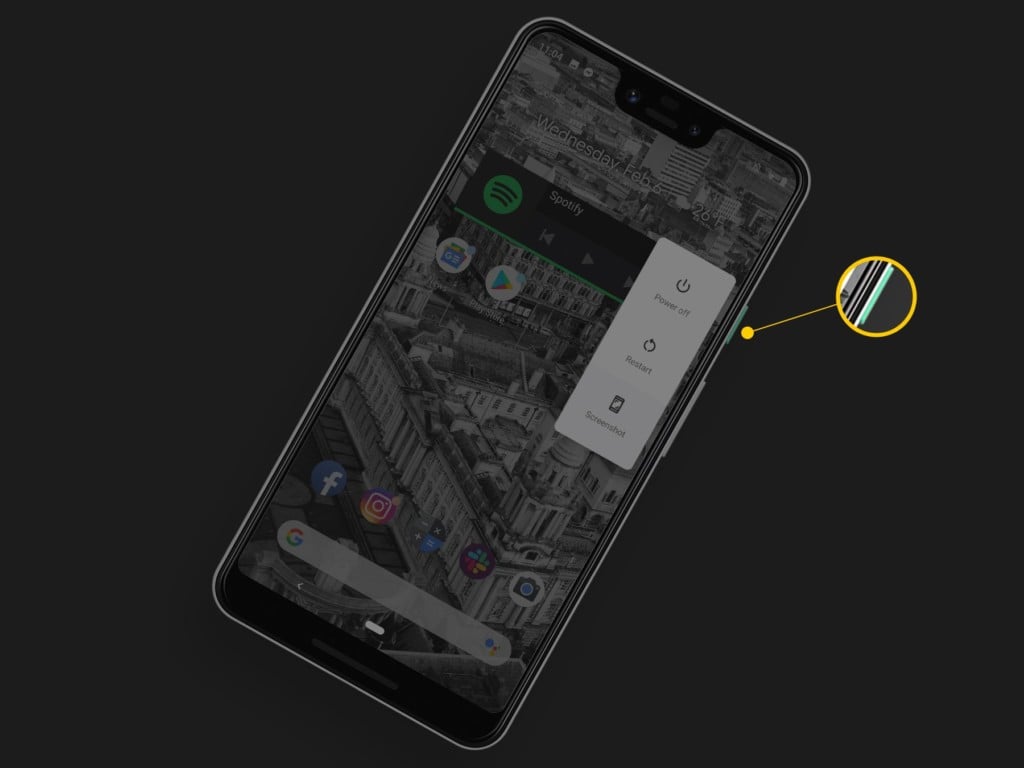
Зажмите кнопку питания на корпусе своего устройства, выберите пункт с перезагрузкой и подождите, пока оно закончит перезагружаться. Далее запустите нужное вам приложение и проверьте, была ли устранена проблема. Все еще вылетают игры и программы на Андроиде? Что же, двигаемся дальше.
Метод №3 Переустановка приложения
Возможно, первоначальная установка приложения прошла неправильно, вследствие чего вы и сталкиваетесь с вылетами. Решение — переустановка. Пройдите в Настройки→Приложения→[ПРОБЛЕМНОЕ ПРИЛОЖЕНИЕ] и нажмите на кнопку Удалить. Далее вам нужно пройти в Google Play и повторно скачать проблемное приложение.
Метод №4 Удаление кэша приложения
Кэш — наш следующий подозреваемый. Как правило, кэш помогает приложениям работать более эффективно, но в некоторых случаях он может вызывать целый вагон и маленькую тележку проблем. К примеру, из-за поврежденного кэша приложение может начать работать медленно, с ошибками либо и вовсе вылетать.
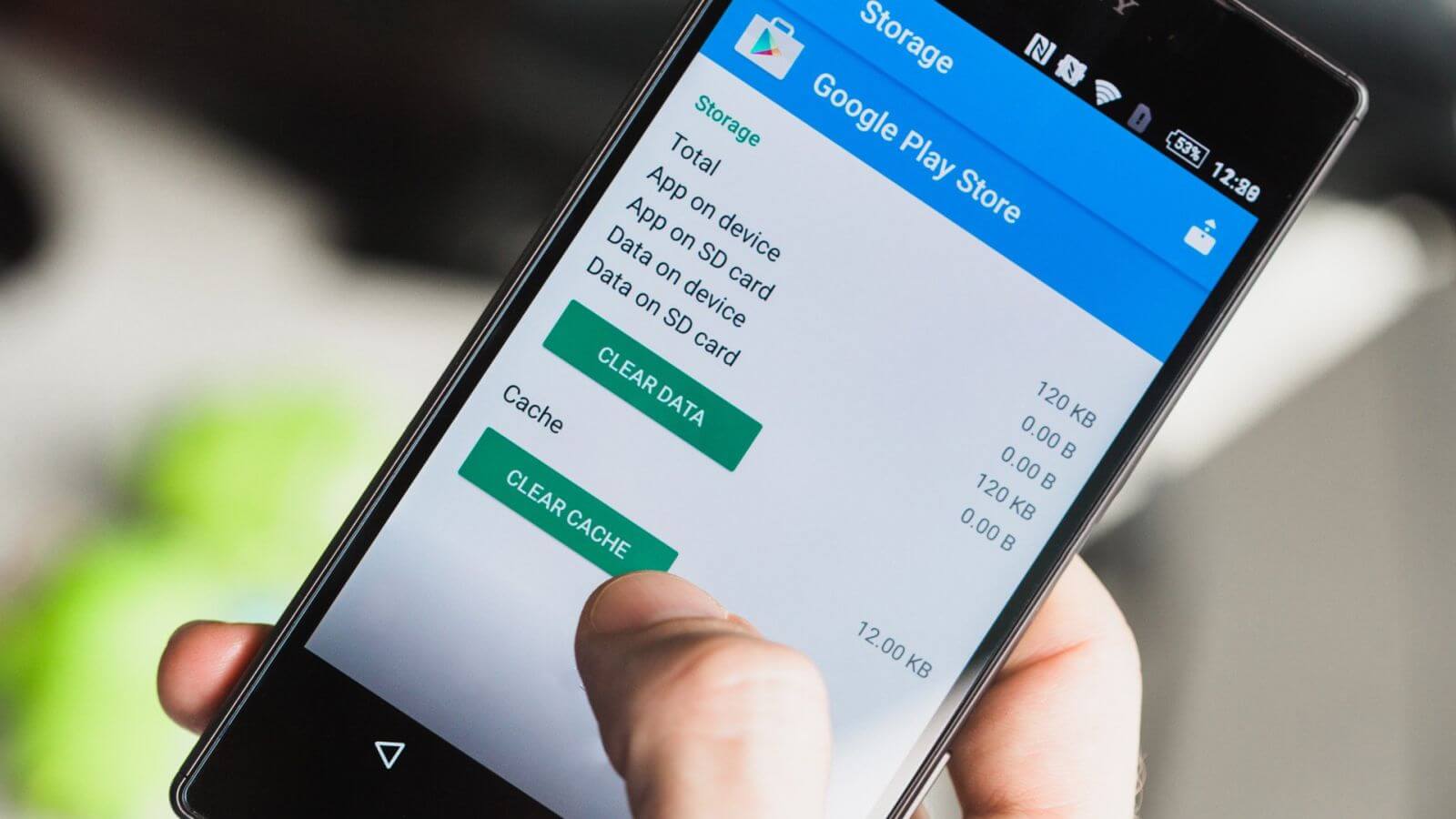
Пройдите в Настройки→Приложения→[ПРОБЛЕМНОЕ ПРИЛОЖЕНИЕ] и нажмите на кнопку Удалить кэш. Далее перезагрузите свое устройство и проверьте наличие проблемы. Кроме того, не помешало бы удалить и данные приложения.
Метод №5 Освобождение места на устройстве
Освободить место на Андроид-устройстве можно двумя путями:
- Удалить ненужные файлы. Рекомендуем удалить какие-то ненужные приложения, которыми вы давно не пользуетесь, старые фотография, видео и аудио-файлы.
- Переместить крупные приложения на SD-карту. Пройдите в Настройки→Приложения→[ПРОБЛЕМНОЕ ПРИЛОЖЕНИЕ] и выберите опцию Переместить на SD-карту.
Метод №6 Убедиться, что устройство подключено к стабильному Wi-Fi
Медленное или нестабильное беспроводное подключение может в некоторых случаях вызывать вылеты игр и программ на Андроид. Рекомендуем сделать вот что:
- отключиться от ближайшего Wi-Fi;
- включить и выключить передачу мобильных данных;
- снова подключиться к Wi-Fi.
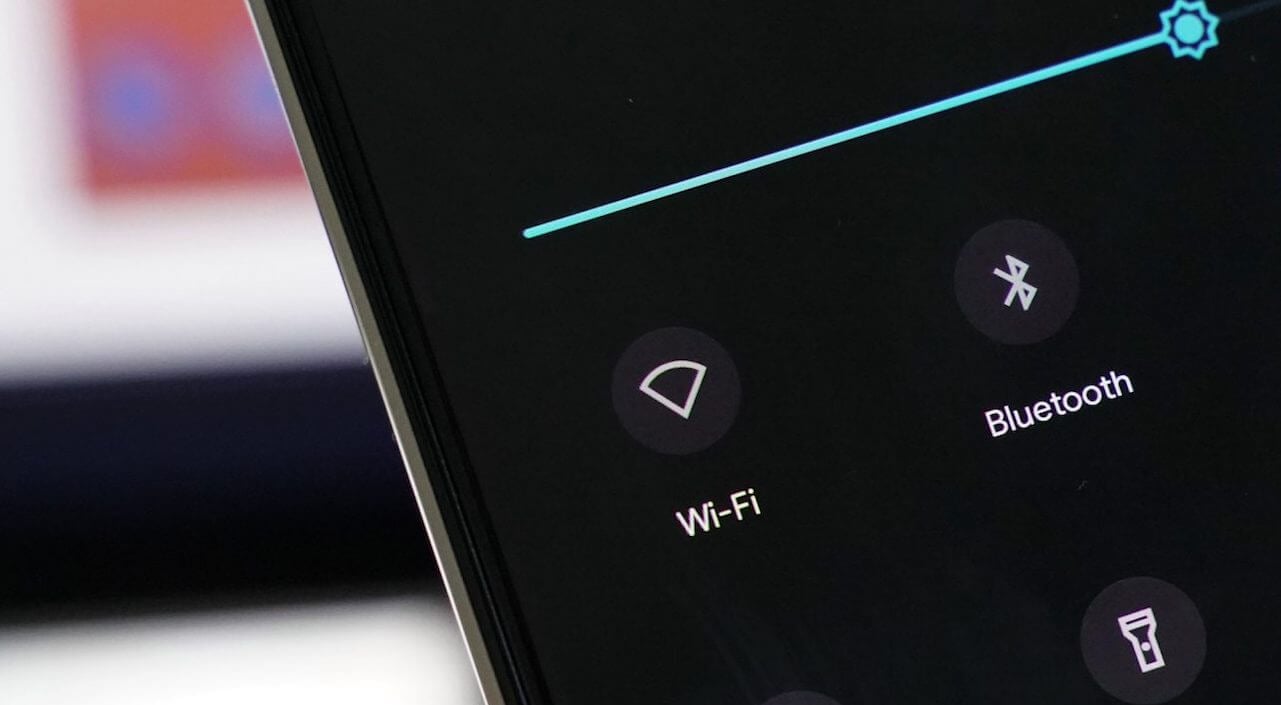
Перезапустите свое устройство и проверьте, пришло ли все в норму или нет.
Метод №7 Удаление всего кэша устройства
Как мы уже сказали чуть выше, кэш — штука полезная, но в определенных ситуациях он может вызывать целый ряд проблем. Если удаление кэша проблемного приложения не помогло вам с вылетами, то мы советуем заняться удалением всех временных файлов на вашем устройстве. Выполняется это с помощью процедуры Wipe Cache Partition.
Чтобы получить доступ к Wipe Cache Partition, необходимо перевести свое Android-устройство в режим восстановления. На каждом телефоне и планшете это делается по разному, а поэтому вам придется поискать соответствующую информацию в сети. К примеру, чтобы перевести в «рекавери-мод» смартфон от Samsung, нужно нажать и удерживать кнопки Домой, Питание и Громкость –.
Как только попадете в режим восстановления, найдите пункты Wipe Cache Partition и Перезагрузить систему сейчас. Процесс удаления кэша займет кое-какое время — вам придется немного подождать (несколько секунд или минут). Если вы все еще сталкиваетесь с вылетами игр и прочих приложений на своем Андроиде, то пора заняться чем-то действительно серьезным.
Метод №8 Восстановление заводских настроек
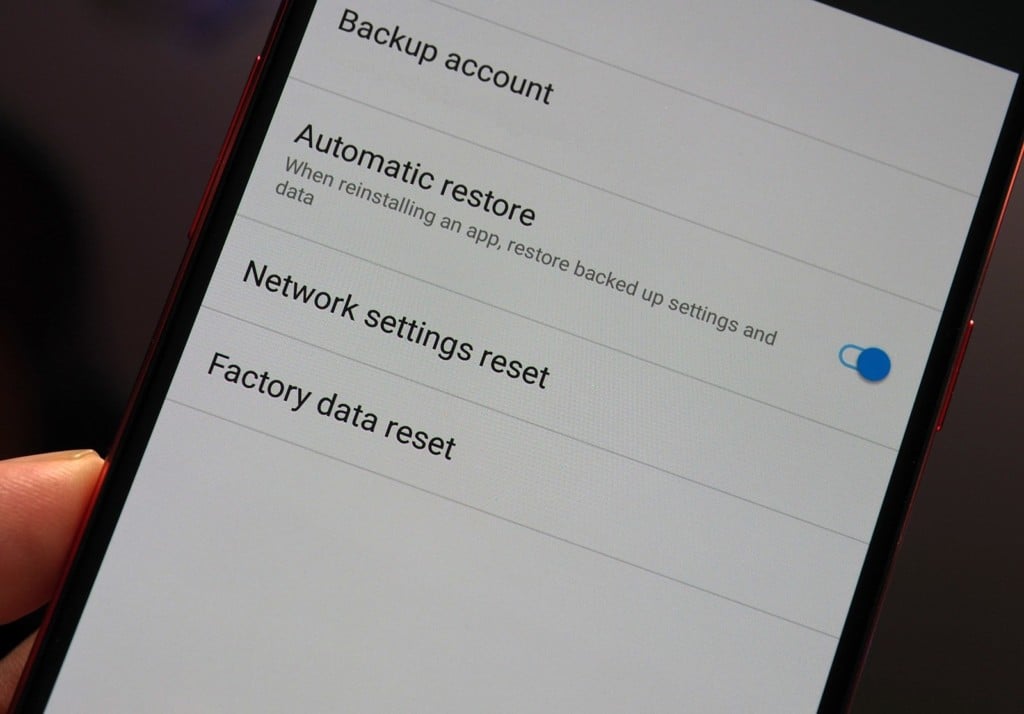
Ок, ничего не работает — что делать? Единственное, что вы можете сделать — восстановить свое Android-устройство к заводским настройкам. Перед сбросом, желательно, «забэкапить» все самые важные данные. Нужно понимать, что на каждом устройстве данный функционал может располагаться в самых разных меню, но зачастую нужно сделать следующее: